ত্রুটি “কিছু ভুল হয়ে গেছে। জিফর্স অভিজ্ঞতা পুনরায় চালু করার চেষ্টা করুন 'আপনার কম্পিউটারটি সাধারণত জিফর্স অভিজ্ঞতা অ্যাপ্লিকেশনটি সঠিকভাবে চালু করতে অক্ষম হয় তখনই ঘটে। এই ত্রুটিটি সম্প্রতি স্পষ্টলাইটে এসেছিল যখন সংস্থাটি জিফর্স এক্সপেরিয়েন্স 3.0 চালু করেছিল। যদিও এতে বিভিন্ন নতুন বৈশিষ্ট্য এবং বর্ধিত কর্মক্ষমতা রয়েছে তবে এটি এর বাগ এবং ত্রুটিগুলি ছাড়া ছিল না।

এই ত্রুটিটি সাধারণত ঘটে যখন এনভিআইডিআইএ অ্যাপ্লিকেশনটির ব্যবহারকারীর কনফিগারেশন সঠিকভাবে কনফিগার করা থাকে না বা দূষিত হয়। আর একটি সমস্যা সমাধানের ফলাফল দেখিয়েছে যে কিছু এনভিআইডিএ পরিষেবা চালু করতে ব্যর্থতাও এই সমস্যার দোষী ছিল। প্রতিটি কম্পিউটারের নিজস্ব কম্পিউটার কনফিগারেশন থাকায় বিভিন্ন কারণে ত্রুটিগুলির পরিসীমা থাকে। আমরা এই ইস্যুটির জন্য উপলব্ধ সমস্ত কাজের ক্ষেত্রগুলি তালিকাভুক্ত করেছি। উপরে থেকে শুরু করুন এবং আপনার পথে কাজ করুন।
বিঃদ্রঃ: সমস্ত সমাধান শুরু করার আগে, টাস্ক ম্যানেজারের কাছ থেকে এনভিডিয়া সম্পর্কিত সমস্ত প্রক্রিয়া শেষ করে অ্যাপ্লিকেশনটি আবার চালু করার চেষ্টা করুন। যদি তা না হয় তবে আপনি নীচের তালিকাভুক্ত সমাধানগুলি থেকে সমস্যার সমাধান শুরু করতে পারেন।
সমাধান 1: জিফর্স অভিজ্ঞতার সামঞ্জস্যতা পরিবর্তন করা
আপনি যদি সম্প্রতি আপনার কম্পিউটারে জিফোর্স অভিজ্ঞতা ইনস্টল করেন তবে এটি সম্ভব যে প্রোগ্রামটি আপনার কম্পিউটারের সাথে সামঞ্জস্য নয়। সামঞ্জস্যতা মানে এটি ত্রুটি বার্তা আপনার কম্পিউটারে চালানো উপযুক্ত নয়। আমরা জিফর্স অ্যাপ্লিকেশনটির সামঞ্জস্যতা সেটিংস পরিবর্তন করার চেষ্টা করতে পারি এবং এটির কোনও পার্থক্য রয়েছে কিনা তা দেখুন। যদি এটি আপনার কাজ করে না, আপনি অন্যান্য সমাধানগুলি নিয়ে এগিয়ে যাওয়ার আগে সেটিংসটি আবার ফিরিয়ে দেওয়া নিশ্চিত করুন।
- জিফোরস অভিজ্ঞতা অ্যাপ্লিকেশনটিতে ডান ক্লিক করুন এবং ' সম্পত্তি ”।

- সামঞ্জস্যতা ট্যাবে নেভিগেট করুন। চেক উভয় বিকল্প “ এই প্রোগ্রামটির জন্য সামঞ্জস্যতা মোডে চালান: ' এবং ' প্রশাসক হিসাবে এই প্রোগ্রামটি চালান ”। আপনি ড্রপ-ডাউন মেনু ব্যবহার করে বিভিন্ন অপারেটিং সিস্টেম চয়ন করতে পারেন। ভিস্তা বা উইন using ব্যবহার করে চেষ্টা করুন the. পরবর্তী সমাধানে যাওয়ার আগে সমস্ত সংস্করণ ব্যবহার করে দেখুন।

সমাধান 2: ভিজ্যুয়াল সি ++ পুনরায় বিতরণযোগ্য প্যাকেজগুলি পুনরায় ইনস্টল করা
এটি সম্ভবত আপনার কম্পিউটার থেকে কিছু গুরুত্বপূর্ণ সিস্টেম ফাইল হারিয়েছে। এই ফাইলগুলি ব্যতীত, জিফোরস অভিজ্ঞতা চালাতে সমস্যা হতে পারে। অনুপস্থিত ফাইলগুলি প্রতিস্থাপনের জন্য, আমরা পুরো পুনরায় বিতরণযোগ্য প্যাকেজটি ডাউনলোড করে এটি ইনস্টল করতে পারি। মনে রাখবেন যে আপনার সর্বদা বেসরকারী ওয়েবসাইটগুলি থেকে ইন্টারনেট থেকে .dll ফাইলগুলি ডাউনলোড করা এড়ানো উচিত। তারা ম্যালওয়ার এবং ভাইরাস দ্বারা সংক্রামিত হতে পারে এবং সহজেই আপনার কম্পিউটারে সংক্রামিত হতে পারে।
বিঃদ্রঃ: আপনার কম্পিউটারে সর্বশেষতম উইন্ডোজ আপডেটও ইনস্টল করা আছে তা নিশ্চিত করা উচিত। কখনও কখনও এটি ক্ষেত্রে একটি বিশেষ বাগ বা ত্রুটি বিভিন্ন প্যাচে স্থির করা হয়। নীচে তালিকাভুক্ত আরও প্রযুক্তিগত সমাধানগুলিতে যাওয়ার আগে নিশ্চিত হয়ে নিন যে সমস্ত কিছু আগেই আপডেট হয়ে গেছে।
- যাও মাথা সরকারী মাইক্রোসফ্ট ডাউনলোড
- ক্লিক করুন ডাউনলোড করুন ভাষা নির্বাচন করার পরে বোতাম।

- 'নির্বাচন করুন vc_redistx64.exe ”এবং টিপুন পরবর্তী । শীঘ্রই ডাউনলোড শুরু হবে। অ্যাক্সেসযোগ্য স্থানে ফাইলটি সংরক্ষণ করুন এবং এক্সপি ফাইলটি চালান।

- ইনস্টলেশন সমাপ্ত হওয়ার পরে, আপনার কম্পিউটারটি পুনরায় চালু করুন এবং সমস্যাটি সমাধান হয়েছে কিনা তা পরীক্ষা করে দেখুন।
বিঃদ্রঃ: যদি আপনি bit৪ বিট উইন্ডোজ ব্যবহার করেন তবে আপনি উভয়ই ইনস্টল করতে পারেন (vredist_x64.exe এবং vredist_x86.exe)। তবে, যদি আপনার কাছে 32 বিট থাকে তবে আপনার কেবল 'vredist_x86.exe' ইনস্টল করা উচিত। আপনার উইন্ডোজটির কোন সংস্করণ উইন্ডোজ + এস টিপে টিপুন, 'সিস্টেম তথ্য' টাইপ করুন এবং যে অ্যাপ্লিকেশনটি সামনে আসে তা খুলতে পারেন।
সমাধান 3: ‘এনভিআইডিআইএ ডিসপ্লে কনটেইনার এলএস’ সেটিংস পরিবর্তন করা হচ্ছে
এনভিডিয়া ডিসপ্লে কনটেইনার এলএস হ'ল সমস্ত এনভিডিয়া মূল বৈশিষ্ট্য ধারণ করার জন্য দায়ী একটি পরিষেবা। রুট বৈশিষ্ট্যগুলিতে কোনও সমস্যা ছাড়াই সমস্ত অ্যাপ্লিকেশন এবং পরিষেবাগুলি সঠিকভাবে চালনার জন্য প্রয়োজনীয় সমস্ত প্রয়োজনীয় বৈশিষ্ট্য অন্তর্ভুক্ত রয়েছে। অনেক ব্যবহারকারী রিপোর্ট করেছেন যে এটি এই পরিষেবাটির কারণ নয় যে তারা জিফর্স অভিজ্ঞতাটি চালু করতে পারেনি could ডিফল্টরূপে, এই অ্যাপ্লিকেশনটির জন্য প্রারম্ভের ধরণটি অক্ষম। আমরা পরিষেবা সেটিংস পরিবর্তন করব এবং এটি আমাদের জন্য সমস্যার সমাধান করে কিনা তা পরীক্ষা করব will
- টিপুন উইন্ডোজ + আর টাইপ করুন সেবা 'কথোপকথন বাক্সে এবং এন্টার টিপুন।
- আপনি খুঁজে না পাওয়া পর্যন্ত সমস্ত পরিষেবাতে নেভিগেট করুন “ এনভিআইডিআইএ ডিসপ্লে কনটেইনার এলএস ”। এটিকে ডান-ক্লিক করুন এবং নির্বাচন করুন ' সম্পত্তি ’ ।
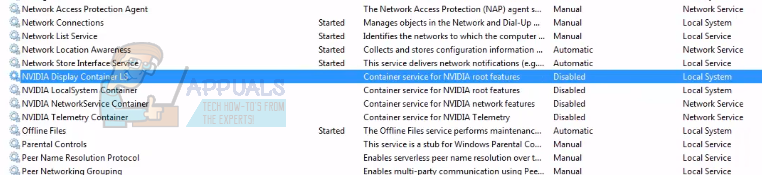
- ক্লিক করুন ' প্রারম্ভকালে টাইপ 'এবং নির্বাচন করুন ' স্বয়ংক্রিয় ’ । “চাপুন প্রয়োগ করুন 'পরিবর্তনগুলি সংরক্ষণ এবং প্রস্থান করতে।

- পরিষেবাটিতে রাইট-ক্লিক করুন এবং ক্লিক করুন ‘ শুরু করুন ’ পরিষেবা শুরু করার জন্য বাধ্য।
- উইন্ডোজ + আর টিপুন, টাইপ করুন “ মিসকনফিগ 'এবং এন্টার টিপুন।
- এটিতে নেভিগেট করুন সেবা' ট্যাব এবং লাইন চেক All microsoft services লুকান ”। এখন সমস্ত অপারেটিং সিস্টেম পরিষেবাদি সমস্ত তৃতীয় পক্ষের পরিষেবাগুলি ছেড়ে দেওয়া বন্ধ হবে।

- সকলের সন্ধান করুন এনভিডিয়া সম্পর্কিত পরিষেবা উপস্থিত এবং নিশ্চিত যে তারা হয় সব পরীক্ষা করা । পরিবর্তনগুলি সংরক্ষণ করতে এবং প্রস্থান করতে প্রয়োগ টিপুন।

- আপনার কম্পিউটারকে যথাযথভাবে পুনরায় চালু করুন এবং আবার জিফর্স অভিজ্ঞতা চালু করার চেষ্টা করুন। আশা করি, সমস্যার সমাধান হয়ে যাবে।
সমাধান 4: ব্যবহারকারী ফোল্ডারের নাম পরিবর্তন করা
আরও একটি কাজ যা প্রচুর লোকের জন্য কাজ করেছিল তা হ'ল আপনার কম্পিউটারে উপস্থিত ব্যবহারকারী ফোল্ডারের নাম পরিবর্তন করা। আমাদের নিশ্চিত করতে হবে যে ব্যবহারকারীর ফোল্ডারের একটি নির্দিষ্ট নাম রয়েছে যাতে এনভিডিয়া পরিষেবাগুলি সহজেই কোনও বাধা ছাড়াই এগুলি অ্যাক্সেস করতে পারে। আপনার ফাইলের পথে নেভিগেট করা উচিত ' সি: ব্যবহারকারী [ব্যবহারকারী_ফোল্ডার] ’এবং নামটি সঠিক কিনা তা পরীক্ষা করে দেখুন। যদি নামটি প্রত্যাশার মতো না হয় তবে এটির সঠিক নামকরণ করুন, নাম দিন ' জিএফ অভিজ্ঞতা ”। নিশ্চিত হয়ে নিন যে নামটিতে কোনও সংখ্যক অক্ষর নেই। নাম পরিবর্তন করার পরে, সমস্ত এনভিডিয়া ভিত্তিক পরিষেবাগুলি পুনরায় চালু করুন এবং অ্যাপ্লিকেশনটি প্রত্যাশা অনুযায়ী কাজ করে কিনা তা পরীক্ষা করে দেখুন। যদি তা না হয় তবে আপনার কম্পিউটারটি পুনরায় বুট করুন এবং আবার চেক করুন।
সমাধান 5: জিফোর্স অ্যাপ্লিকেশন পুনরায় ইনস্টল করা
আরও একটি দ্রুত সমাধান যা অনেক ব্যবহারকারীর জন্য কাজ করেছিল জি-ফোর অ্যাপ্লিকেশনটি আনইনস্টল করা সরকারী ওয়েবসাইট থেকে ডাউনলোড করা একটি নতুন সংস্করণ পুনরায় ইনস্টল করার আগে। জিফোর্স অ্যাপ্লিকেশনটি আপ টু ডেট হতে পারে না বা অ্যাপ্লিকেশনটিতে আপনার সিস্টেমে কনফিগারেশন সমস্যা থাকতে পারে।
বিঃদ্রঃ: যদি জিফোর্সের সর্বশেষতম সংস্করণটি আপনার কম্পিউটারে কাজ না করে তবে পূর্ববর্তী সংস্করণটি ডাউনলোড করে দেখুন। অনেক ব্যবহারকারী রিপোর্ট করেছেন যে সর্বশেষতম সংস্করণে সামঞ্জস্যতা সমস্যা রয়েছে এবং কোনও কম্পিউটারে কোনও ক্ষেত্রে কাজ করে না। একটি বিশ্বাসযোগ্য ওয়েবসাইট থেকে আগেরটি ডাউনলোড করার চেষ্টা করুন এবং এটি সমস্যার সমাধান করে কিনা তা পরীক্ষা করে দেখুন।
- টিপুন উইন্ডোজ + আর টাইপ করুন appwiz। সিপিএল 'কথোপকথন বাক্সে এবং এন্টার টিপুন।
- প্রোগ্রামগুলি এবং বৈশিষ্ট্যগুলি উইন্ডোতে একবার, আপনি জিএফর্স অভিজ্ঞতা না পাওয়া পর্যন্ত সমস্ত অ্যাপ্লিকেশনগুলিতে নেভিগেট করুন। এটিকে ডান-ক্লিক করুন এবং নির্বাচন করুন “ আনইনস্টল করুন ”।

- আনইনস্টল করার পরে, এনভিডিয়া অফিশিয়াল ওয়েবসাইট থেকে সর্বশেষতম সংস্করণটি ডাউনলোড করুন এবং সে অনুযায়ী এটি ইনস্টল করুন।
- আপনার কম্পিউটারটি পুনরায় চালু করুন এবং সমস্যার সমাধান হয়েছে কিনা তা পরীক্ষা করে দেখুন। কিছু ক্ষেত্রে, আপনার কম্পিউটারে নতুন অ্যাপ্লিকেশন ইনস্টল করতে আপনার প্রশাসনিক সুযোগ-সুবিধার দরকার হতে পারে।
সমাধান 5: গ্রাফিক্স ড্রাইভার আপডেট করা
উপরের সমস্ত সমাধান যদি কাজ না করে তবে আমরা গ্রাফিক্স ড্রাইভার আপডেট করার চেষ্টা করতে পারি। আপনার গ্রাফিক্স ড্রাইভারটি সঠিকভাবে কনফিগার করা হয়নি বা পুরানো হয়েছে possible নতুন ড্রাইভার ইনস্টল করার আগে আমাদের সমস্ত ড্রাইভার ফাইল সম্পূর্ণ মুছতে হবে, অতএব, আমাদের ইউটিলিটি ডিসপ্লে ড্রাইভার আনইনস্টলার ব্যবহার করতে হবে। আপনি সহজেই ইন্টারনেটের মাধ্যমে ইউটিলিটি ডাউনলোড করতে পারেন।
- ইনস্টল করার পরে ড্রাইভার আনইনস্টলার (ডিসডিউ) প্রদর্শন করুন আপনার কম্পিউটার চালু করুন নিরাপদ ভাবে ।
- আপনার কম্পিউটারটি নিরাপদ মোডে বুট করার পরে, সদ্য ইনস্টল হওয়া অ্যাপ্লিকেশনটি চালু করুন। বিকল্পটি বেছে নিন নিরাপদ ভাবে ।

- অ্যাপ্লিকেশন চালু করার পরে, প্রথম বিকল্পটি নির্বাচন করুন “ পরিষ্কার এবং পুনরায় আরম্ভ করুন ”। এরপরে অ্যাপ্লিকেশনটি স্বয়ংক্রিয়ভাবে ইনস্টল করা ড্রাইভারগুলি আনইনস্টল করবে এবং সেই অনুযায়ী আপনার কম্পিউটার পুনরায় চালু করবে।

- আপনার কম্পিউটারটিকে সাধারণ মোডে বুট করুন এবং অ্যাপ্লিকেশনটি চালু করুন। খোলা ' চালকরা 'ট্যাব এবং বোতামটি ক্লিক করুন' ড্রাইভার ডাউনলোড ”। স্ক্রিনের ডানদিকে আপনার স্পেসিফিকেশন প্রবেশ করান এবং “ক্লিক করুন খোঁজা শুরু করো 'অ্যাপ্লিকেশনটির জন্য আপনার কম্পিউটারের সর্বোত্তম ড্রাইভারগুলির সন্ধান করতে।

- ড্রাইভার আপডেট হওয়ার পরে, আবার শুরু আপনার কম্পিউটার এবং সমস্যাটি সমাধান হয়েছে কিনা তা পরীক্ষা করে দেখুন।
বিঃদ্রঃ: প্রায়শই এমন কিছু অ্যাপ্লিকেশন রয়েছে যা অ্যাপ্লিকেশনটিতে হস্তক্ষেপ করতে পারে। আপনার কম্পিউটারে এমন কোনও অ্যাপ্লিকেশন চলছে না তা নিশ্চিত করুন। এছাড়াও, একটি এ লগ ইন করার চেষ্টা করুন প্রশাসক অ্যাকাউন্ট এবং গেমগুলি সেখানে সফলভাবে অনুকূলিত হয়েছে কিনা তা পরীক্ষা করে দেখুন।
ট্যাগ জিফোর্স 5 মিনিট পঠিত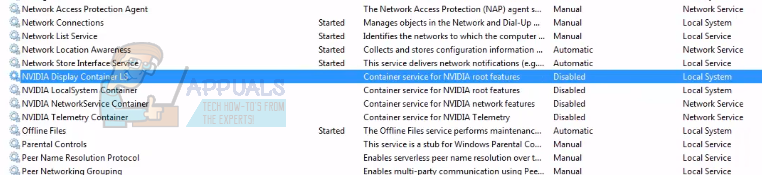











![[ফিক্স] এক্সবক্স গেম বারে পার্টির চ্যাট শুনতে পাচ্ছেন না](https://jf-balio.pt/img/how-tos/54/can-t-hear-party-chat-xbox-game-bar.png)











